【【2010年6月】カテゴリの記事一覧】
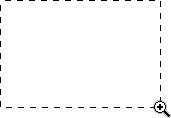
先月末に出たPhotoshop CS5で「あ〜、もう!!!」と確実にイライラするのがズームツールの挙動の変化でしょう。
Photoshop CS5のズームツールは、右に動かすとズームイン、左に動かすとズームアウトします。「おー、便利!」と、手放しでは喜べないんですよね。
ズームツールを持って(たぶん、command+スペースで持ち替えたら)このあたりを拡大したい、と、長年、ドラッグしてズームしたい領域を指定してきた方は確実に困ります。
環境設定のどこだろう?と、探し回っていたのですが、ツールボックスでズームツールを選択しているときのみ、オプションバーに[スクラブズーム]というチェックボックスが表示されます。不要な方はこちらをオフにしてください。

2010年6月19日、ベルサール神田でDTP Booster 014(Omotesando/100619)を開催し、ちょうど400名くらいの400名を超える方にご参加いただきました。
InDesignをコアとした電子出版に関しての「全部乗せ」的なイベントとして、8のセッションで構成しました。

次のブログで取り上げていただきました。ありがとうございます。
- Office ant: 行ってきましたDTP Booster 014!
- DIALOGUE: DTP Booster
- みんな利権が欲しい、獣。|OLD CHILD FLOWER!!
- 番外:DTPboosterに行ったのだ〜iPadから見えるコンテンツの未来・その18〜 - クリエイティブビジネス論!〜焼け跡に光を灯そう〜
- DTP Boosterに行ってきました 電子組版 職人ブログ
- PROTOTYPE DESIGNS » Blog Archive » webとDTPは融合していくのか
- DTP Boosterのセミナー@神田 茂木葉子 & 文章デザイン | マインドマップ情報
- 望みは 漂うだけ 凍える... 哭が今 消えゆく...風に千切れて... - 死華羽の記憶 - Yahoo!ブログ
- DTP Booster 014
- あかつき@おばなのDTP稼業録 【セミナー聴講録】DTPBooster 014
- Design × Lifehack × CrossOver Lab - 【レポート】6月19日「DTP Booster 014」に参加してきました。
- みんな利権が欲しい、獣。|OLD CHILD FLOWER!!
- Office ant: 行ってきましたDTP Booster 014!
- iPad 電子書籍メモ: DTP Booster 014が盛況だったようで
- DTP Booster014に参加 vol.0 初めての漫画喫茶 | 徒然漫歩計
- 「DTP Booster 014」に行ってきました|DTP屋ブログ
- 「DTP Booster 014」の衝撃!|電子書籍勉強会(静岡)
- DTPBooster14に参加しました。 - 電子書籍やクロスメディアノート
- [event]DTP Booster 014(Tokyo/100619) « Mac,DTP et etc....
- DTP Booster014に参加 vol.1「電子出版がやってきた ヤァヤァヤァ!」 | 徒然漫歩計
- DTP Booster 014|兼業主夫社長ブログ☆婦唱夫随
- -株式会社木元省美堂-現場の声<製造・その他>
- プラグインでiPad化できる〜iPadから見えるコンテンツの未来・その20〜 - クリエイティブビジネス論!〜焼け跡に光を灯そう〜
- DTP Booster 014レポート その1 - ちくちく日記
- event_DTP Booster 014にいってきました編 - diary NET. 1mg
- DTP Boosterで観た!聴いた!電子出版について NO GAME, NO LIFE
- お仕事メモ帳 DTPBooster014行ってきたお
- 「本」の新時代、第一歩 | 東京ぼんやり日記
- あみころ虫の日記 : 電子書籍のセミナー(DTP Booster 014)
- DTP Booster 014 参加レポート:1 - nskw-style
- 2010-06-24 - ちくちく日記
- EPUBなど: 芋づる式に
- High Times R: DTP Booster 014(Tokyo/100619)
- みよこの部屋 コメントページ » その449 DTP Booster 14(前編)
- 出た。電子書籍を阻む魔物「中間生産物」 | 心はいつもAirPucci
twitter(#dtpbooster014)
2010年7月5日、沖縄浦添市にて、Illustrator 完全制覇パーフェクト実践セミナーが開催されます。
テキストには『Illustrator CS4 完全制覇パーフェクト』が使用されます。
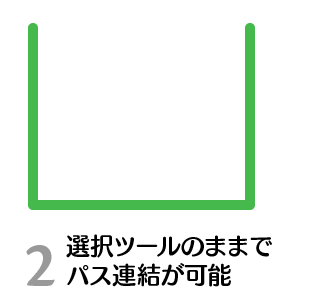
Illustrator CS5の機能強化のひとつで、右図のようなオープンパスの連結を選択ツールのままでできるようになったんです!といろいろなところでご紹介していました。
ひとつのオープンパスの場合には、かなり前のバージョンのIllustrator(10までは確認済み)でできます。
Illustrator CS5では、2つのオープンパスの連結が可能になっています(キーボードショートカットは⌘+J/Joint)。
いろいろ検討したところ、次のような感じで、2つのパスの一番近いアンカーポイントが連結されるようです。意図通りに連結されない場合には、従来通り、ダイレクト選択ツールで、アンカーポイントを選択する必要があります。
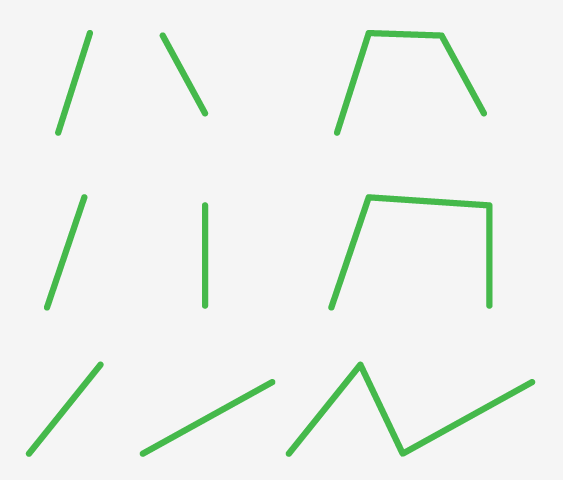
6月11日に出演させていただきました富士ゼロックス岡山主催 DTPセミナークロスメディア編にて、参加者の方からご指摘いただきました。お詫びと訂正まで。
Illustrator CS5では線に関して、さまざまな強化が行われています。
- 線の幅を自由に可変できる[線幅ツール]
- 効果を使わずに設定できる矢印:先端位置もアンカーポイントに設定できる
そして、もうひとつが破線設定時の[長さを調整しながら、線分をコーナーやパス先端に合わせて整列]オプションです。
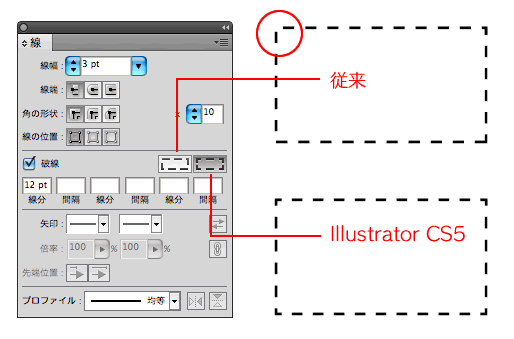
非常に歓迎すべき機能強化ですが、線幅の設定によっては次のようにコーナーがおかしなことになってしまいます。
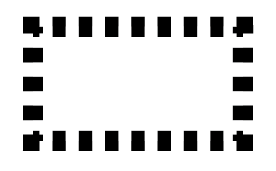
要は、コーナー部分の長さを指定できないことが原因です。これを回避するには、従来のようにパターンブラシを使用する必要があります。
次のエントリーにて、パターンブラシをダウンロードいただけるので、必要な方はご利用ください。

